如何解决电脑任务栏不显示语言栏问题
电脑是现在十分常用的工具之一,有些用户遇到了任务栏不显示语言栏问题,想知道如何解决,接下来小编就给大家介绍一下具体的操作步骤。
具体如下:
1. 首先第一步先搜索并打开【控制面板】窗口,接着根据下图箭头所指,点击【区域和语言】。
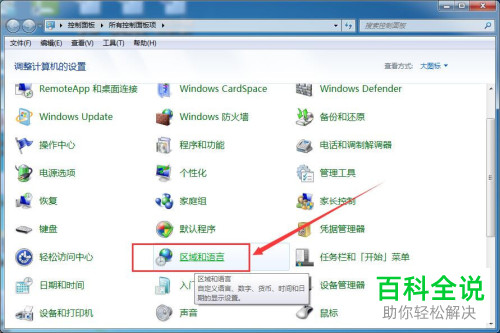
2. 第二步在弹出的窗口中,先点击顶部【键盘和语言】,接着根据下图箭头所指,点击【更改键盘】选项。
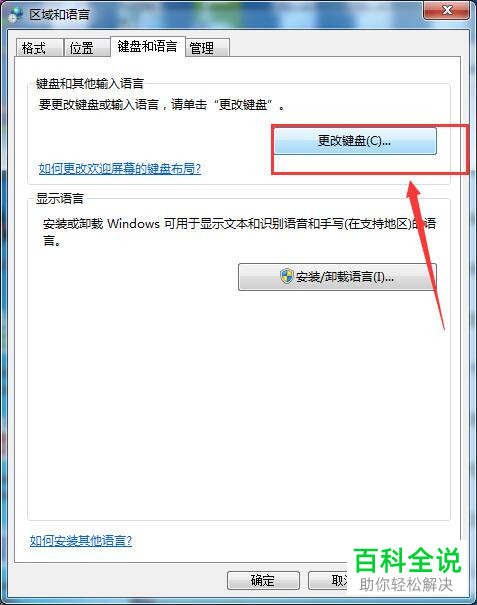
3. 第三步在弹出的窗口中,先点击【语言栏】,接着依次勾选所有选项,然后根据下图箭头所指,点击【确定】。
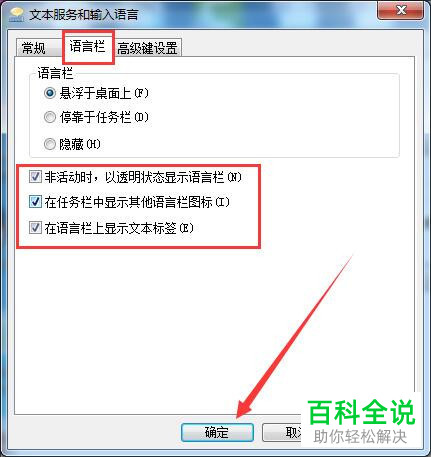
4. 第四步先点击左下角【开始】图标,接着根据下图箭头所指,在搜索框中输入【regedit.exe】并按下【回车】键。
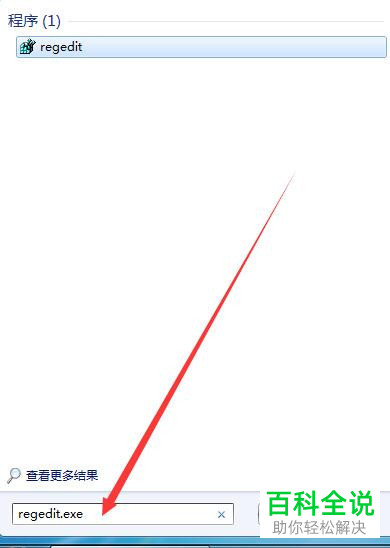
5. 第五步打开【注册表编辑器】窗口后,先依次点击【HKEY_CURRENT_SER-Control Panel-Input Method】文件夹,接着根据下图箭头所指,双击【Show Status】选项,然后将【数值数据】修改为【1】。
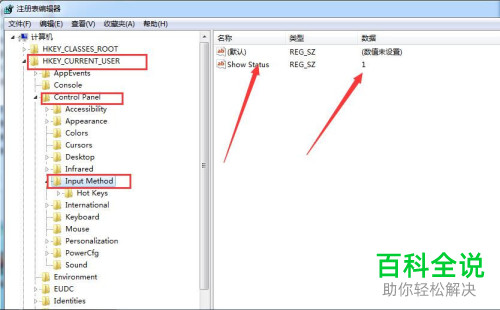
6. 最后如果仍然不显示的话,先打开【文本服务和输入语言】窗口,接着根据下图所示,检查是否安装中文输入法。如果没有安装的话,按照需求安装即可。
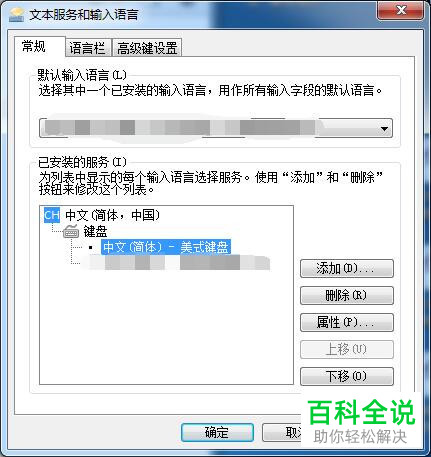
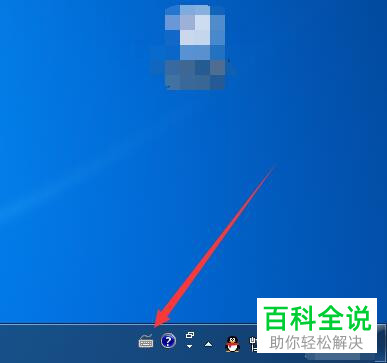
以上就是如何解决电脑任务栏不显示语言栏问题的方法。
赞 (0)

